
Lehet, hogy kíváncsi: Hogyan távolíthat el felhasználói fiókot a Windows 10 bejelentkezési képernyőjéből
A 2019. májusi frissítéstől (1903-as verzió) kezdve a bejelentkezési képernyő vagy a Windows 10 bejelentkezés háttérképe alapértelmezés szerint elmosódott. Más szavakkal, a bejelentkezési képernyő nem mutat tiszta háttérképet.
Az akril elmosódása valójában nagyon csinosnak tűnik. Ez azonban nem minden felhasználó számára tetszik..
Az Acrylic Blur alapértelmezés szerint engedélyezve van a Windows 10 build 18237 verzióval kezdve. A következőket említik a változásnaplóban.
Ma hozzáadunk akrilhatást a bejelentkezési képernyő háttérképéhez. Az áttetsző felület elmosódott textúrája segít koncentrálni a bejelentkezési feladatra.
Ha le szeretné tiltani ezt a lehetőséget, örömmel veszi tudomásul, hogy könnyedén letilthatja az akril-elmosódást a Windows 10 bejelentkezési képernyőjén.
A következőképpen néz ki a Windows 10 bejelentkezési képernyő:

1. módszer.
Az Opciók segítségével kapcsolja ki a háttérkép elmosódását
Ez a legegyszerűbb módja a háttérkép elmosódásának hatásának kikapcsolására a bejelentkezési képernyőn, de letiltja az átlátszóságot az indításkor, a tálcán, a Beállítások alkalmazáson és más területeken. Ha csak a bejelentkezési képernyőn akarja kikapcsolni az elmosódást, olvassa el a 2. vagy a 3. kézikönyvet.
1. lépés: Lépjen az alkalmazásba Opciók → Testreszabás → Színek.
2. lépés: Letiltás opció "Átláthatósági hatások", az elmosódás letiltásához a bejelentkezési képernyőn. Mint azonban a korábban említettük, ez a Start menü, a tálca és más területek átlátszó hatásait is letiltja..
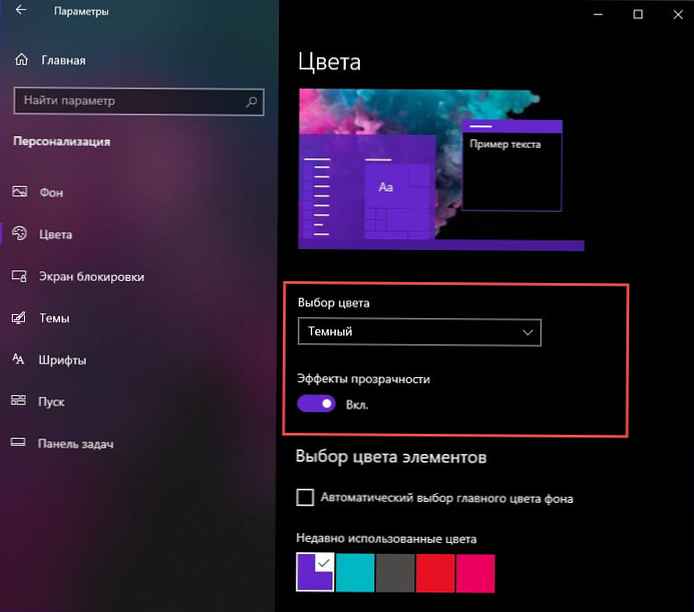
Végül van egy új csoportházirend-beállítás, amelynek segítségével kikapcsolhatja az akril elmosódását a bejelentkezési képernyőn. Ezt a beállítást a Helyi csoportházirend-szerkesztő alkalmazás segítségével végezheti el. Alternatív megoldásként alkalmazhatja a rendszerleíró adatbázis beállításait a Windows kiadásokon is, amelyek nem tartalmazzák a gpedit.msc eszközt..
2. módszer.
A Csoportházirend használatával tiltsa le az elmosódás hatását a Windows 10 bejelentkezési képernyőjén.
megjegyzés. A Helyi csoportházirend-szerkesztő csak a Windows 10 Pro, az Enterprise vagy az Education kiadásában érhető el.
1. lépés: Nyomja meg egyszerre a billentyűzet Win + R billentyűit és írja be:
gpedit.msc
A futtatáshoz nyomja meg az Enter billentyűt gpedit.
2. lépés: A csoportházirend-szerkesztőben. Menj ide Számítógép konfigurációja \ Felügyeleti sablonok \ Rendszer \ Bejelentkezés.
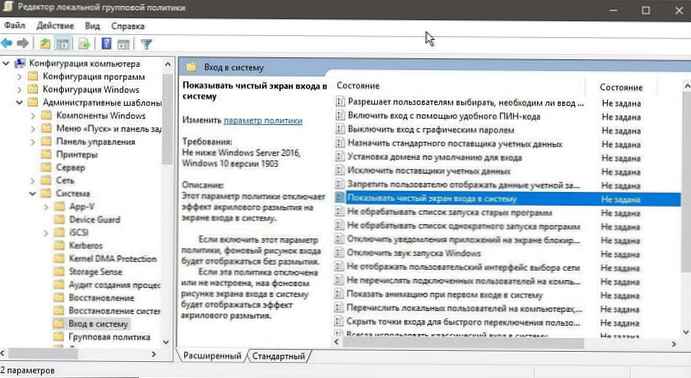
3. lépés: Házirend-beállítás engedélyezése "Üres bejelentkezési képernyő megjelenítése".
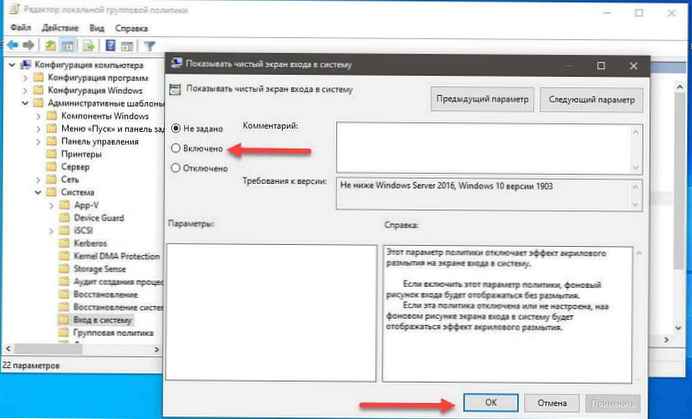
Ez a házirend-beállítás letiltja az akril-elmosódást a bejelentkezési képernyőn..
- Ha engedélyezi ezt a házirend-beállítást, a bejelentkezési háttér elmosódás nélkül jelenik meg..
- Ha ezt a házirendet letiltják vagy nem konfigurálják, akkor megjelenik a bejelentkezési képernyő háttérképe az akril elmosódásával.
4. lépés: Indítsa újra a Windows 10 rendszert.
minden!
Másik lehetőségként ezt megteheti a beállításjegyzék beállításával. A módszer a Windows 10 összes kiadásában használható.
3. módszer.
A regisztrációs beállítások használatával kapcsolja ki a bejelentkezési képernyő elmosódását
1. lépés: Nyissa meg a beállításjegyzék-szerkesztőt.
2. lépés: Lépjen a következő rendszerleíró kulcsra:
HKEY_LOCAL_MACHINE \ SZOFTVER \ Irányelvek \ Microsoft \ Windows \ System
Ha még nem rendelkezik, akkor csak hozz létre..
3. lépés: Itt hozzon létre egy új DWORD paramétert (32 bit) DisableAcrylicBackgroundOnLogon.
megjegyzés. Még akkor is, ha 64 bites Windows-t használ, továbbra is a 32 bites DWORD paramétert kell használnia.
4. lépés: Állítsa az értékét 1, a bejelentkezési képernyő háttérképének elmosódási hatásának letiltásához.
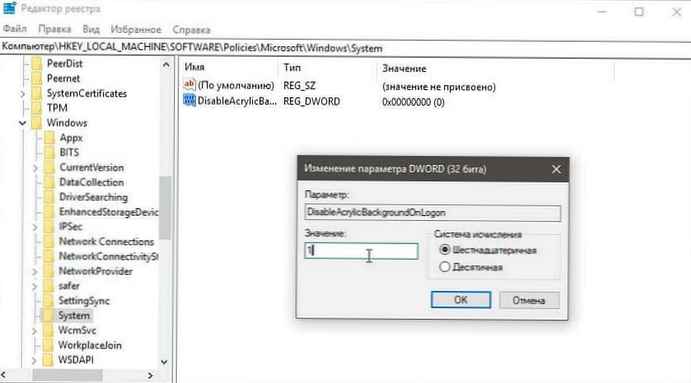
A Windows 10 letiltja az elmosódást a bejelentkezési képernyőn
5. lépés: A regisztrációs beállítások által végrehajtott módosítások érvénybe lépéséhez újra kell indítania a Windows 10 rendszert.
Az értéket később törölheti. DisableAcrylicBackgroundOnLogon, hogy újra bekapcsolja az akrilhatást. Ne felejtse el újraindítani az operációs rendszert.
Most tiszta képet kell kapnia, mint a bejelentkezési képernyő háttérképét.
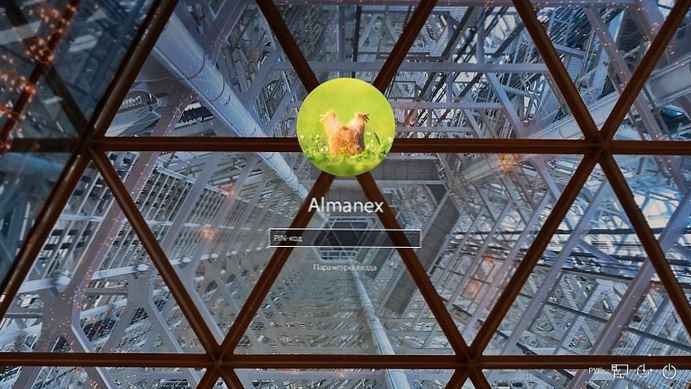
Időt takaríthat meg, letöltve a következő kész regisztrációs fájlokat.
Töltse le a rendszerleíró fájlokat
A beállítások felülbírálásának engedélyezve van a lehetősége.
Ez minden.











